Otázka
Problém: Jak odinstalovat WinThruster v OS Windows?
Můžete mi prosím sdělit, zda je důvěryhodná aplikace? Uvažuji o jeho odinstalaci.
Vyřešená odpověď
Existuje mnoho diskuzí souvisejících s spolehlivostí WinThruster.[1] Tato aplikace je reprezentována jako nástroj pro optimalizaci systému, který pomáhá řešit zpomalení systému, nereagování, zamrzání, chyby a podobné OS Windows[2] nesrovnalosti. Chyby Windows jsou nepochybně velmi časté, takže mít tento typ pomocníka se zdá být skvělým řešením.
Na internetu však existuje široká škála nástrojů pro optimalizaci PC, takže stojí za to hlouběji porozumět funkcím, výhodám a nevýhodám každého z nich. Z hlediska zabezpečení je program stoprocentně legitimní a bezpečný. Mnoho lidí si na to však stěžuje z několika důvodů.
Za prvé, bylo si všimlo, že WinThruster může přijít do počítače v balíku s volným jiným svobodným softwarem, což je důvod, proč je někdy označován jako potenciálně nežádoucí program. Za druhé, může to negativně ovlivnit výkon systému (bylo zaznamenáno zvýšené zpomalení systému a nereagování).
Zatřetí, když si lidé nainstalují bezplatnou verzi nástroje, neprovede žádné užitečné operace, kromě skenování systému a hlášení o existujících chybách. K jejich opravě je majitel počítače vyzván k zaplacení určité částky peněz. V důsledku toho existuje mnoho lidí, kteří nejsou s tímto nástrojem spokojeni a žádají o návod, jak trvale odinstalovat WinThruster na OS Windows.
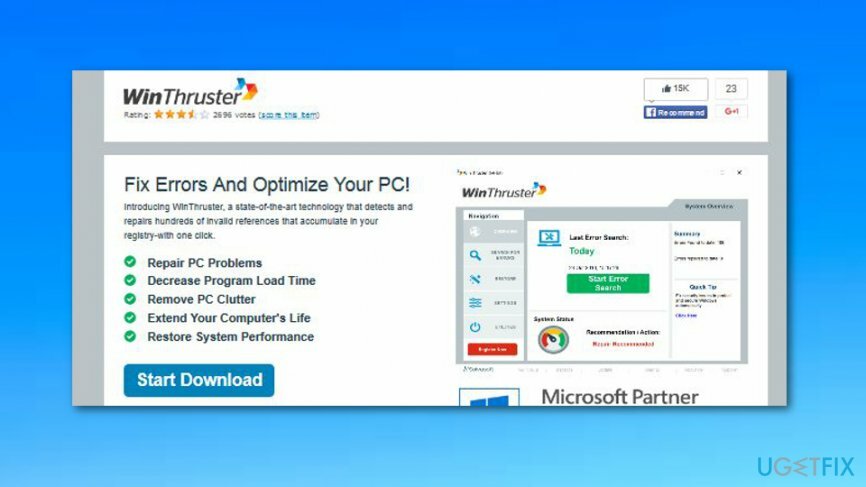
Jak odinstalovat WinThruster v OS Windows?
Chcete-li tyto soubory odinstalovat, musíte si zakoupit licencovanou verzi Reimage Reimage odinstalovat software.
Pokud nejste spokojeni s výkonem programu, můžete jej vždy odinstalovat, ale nejprve se musíte rozhodnout, jakou metodu preferujete, tedy ruční nebo automatickou. Všechny aplikace, které souvisejí se zabezpečením a údržbou systému, musí být odstraněny s maximální opatrností. Je to proto, že často kolidují s jinými aplikacemi, takže jakékoli zbytky mohou způsobit budoucí problémy.
Pokud nemáte čas hledat samostatné soubory v Registrech v části Registry Windows[3], můžete nainstalovat ReimagePračka Mac X9 a automaticky odinstalovat WinThruster. Pokud však nechcete používat další software nebo dáváte přednost ručnímu odstranění, musíte udělat toto:
Krok 1. Zabijte proces
Chcete-li tyto soubory odinstalovat, musíte si zakoupit licencovanou verzi Reimage Reimage odinstalovat software.
- Klikněte pravým tlačítkem na ikona WinThruster v pravém dolním rohu a vyberte Konec.
- Poté stiskněte Ctrl + Alt + Delete otevřeno Správce úloh. Najděte program, klikněte na něj pravým tlačítkem a vyberte Ukončit úlohu.
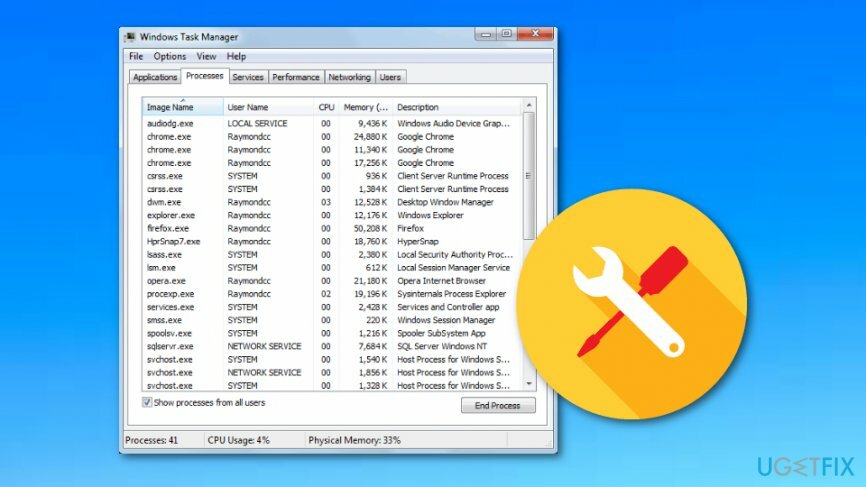
Krok 2. Najít WinThruster odinstalační program
Chcete-li tyto soubory odinstalovat, musíte si zakoupit licencovanou verzi Reimage Reimage odinstalovat software.
- Stiskněte Windows Klíč + S a poté vyberte Vyhledávání.
- Do vyhledávacího pole zadejte WinThruster, klikněte na něj pravým tlačítkem a vyberte odinstalovat.
- Klikněte OK pro potvrzení změn.
Krok 3 Odstranit WinThruster z Ovládacích panelů
Chcete-li tyto soubory odinstalovat, musíte si zakoupit licencovanou verzi Reimage Reimage odinstalovat software.
- Otevřeno Nabídka Start → Kontrolní panel → Programy → Programy a funkce (Windows 7).
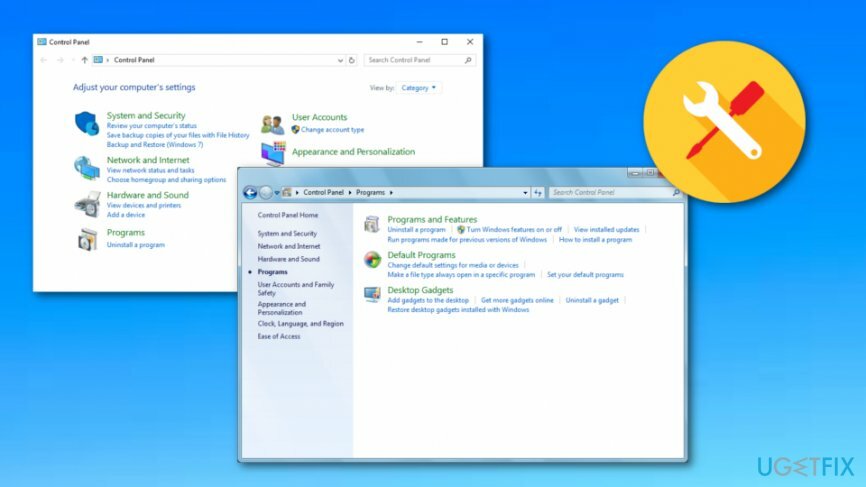
Klikněte pravým tlačítkem na Start → Programy a funkce (Windows Vista/Windows 8.1)
Klikněte Start → Nastavení → Systém → Aplikace a funkce (Windows 10)
Zahájení Nabídka Start → Kontrolní panel → Přidat/odebrat programy (Windows XP) - Najděte WinThruster a klikněte Změnit/Odstranit nebo Odinstalovat.
- Klikněte Ano proveďte odstranění a poté počkejte, dokud proces neskončí.
Krok 4 Vyčistěte zbytky programu z registrů
Chcete-li tyto soubory odinstalovat, musíte si zakoupit licencovanou verzi Reimage Reimage odinstalovat software.
- Klikněte Win klíč + R, typ regedit, a udeřit Vstupte otevřít Editor registru.
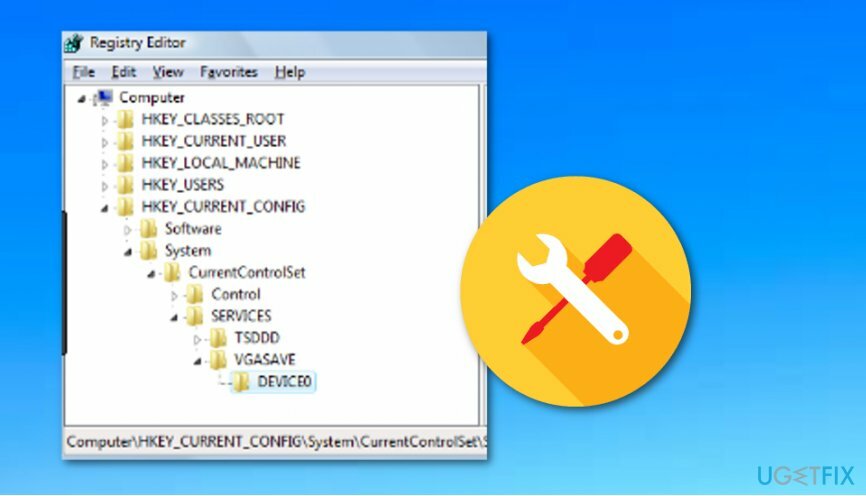
- Klikněte Soubor – Export vytvořit zálohy vašich registrů. To je nutné v případě, že byste smazali nesprávné soubory.
- Vyhledejte soubory související s WinThruster a smažte každý z nich.
- Nakonec restartujte počítač.
Zbavte se programů jediným kliknutím
Tento program můžete odinstalovat pomocí podrobného průvodce, který vám předložili odborníci na ugetfix.com. Abychom vám ušetřili čas, vybrali jsme také nástroje, které vám pomohou tento úkol provést automaticky. Pokud spěcháte nebo máte pocit, že nemáte dostatek zkušeností na to, abyste program odinstalovali sami, použijte tato řešení:
Nabídka
Udělej to teď!
Staženísoftware pro odstraněníŠtěstí
Záruka
Udělej to teď!
Staženísoftware pro odstraněníŠtěstí
Záruka
Pokud se vám nepodařilo odinstalovat program pomocí Reimage, dejte o svých problémech vědět našemu týmu podpory. Ujistěte se, že jste uvedli co nejvíce podrobností. Sdělte nám prosím všechny podrobnosti, o kterých si myslíte, že bychom měli vědět o vašem problému.
Tento patentovaný proces opravy využívá databázi 25 milionů součástí, které mohou nahradit jakýkoli poškozený nebo chybějící soubor v počítači uživatele.
Chcete-li opravit poškozený systém, musíte si zakoupit licencovanou verzi Reimage nástroj pro odstranění malwaru.

Chcete-li zůstat zcela anonymní a zabránit ISP a vládu před špionáží na vás, měli byste zaměstnat Soukromý přístup k internetu VPN. Umožní vám připojit se k internetu a přitom být zcela anonymní šifrováním všech informací, zabránit sledovačům, reklamám a také škodlivému obsahu. A co je nejdůležitější, zastavíte nelegální sledovací aktivity, které NSA a další vládní instituce provádějí za vašimi zády.
Při používání počítače se mohou kdykoli vyskytnout nepředvídané okolnosti: počítač se může vypnout v důsledku výpadku proudu, a Může se objevit modrá obrazovka smrti (BSoD) nebo náhodné aktualizace systému Windows, když jste na pár dní odešli pryč minut. V důsledku toho může dojít ke ztrátě vašich školních úkolů, důležitých dokumentů a dalších dat. Na uzdravit se ztracené soubory, můžete použít Data Recovery Pro – prohledává kopie souborů, které jsou stále dostupné na vašem pevném disku, a rychle je obnovuje.